 Dulu ketika awal-awal saya belajar Visual Basic.. saya sempat kebingungan ketika membuat sebuah program, yaitu bagaimana caranya membuat Form Login dimana ketika tombol ENTER pada keyboard ditekan maka mengecek inputan user dan password kemudian login ke Form Utama. Dengan begitu user tidak perlu mengklik tombol Login dengan mouse.
Dulu ketika awal-awal saya belajar Visual Basic.. saya sempat kebingungan ketika membuat sebuah program, yaitu bagaimana caranya membuat Form Login dimana ketika tombol ENTER pada keyboard ditekan maka mengecek inputan user dan password kemudian login ke Form Utama. Dengan begitu user tidak perlu mengklik tombol Login dengan mouse.
Setelah tau rahasianya…ternyata logikanya ternyata mudah sekali.
Ketika program menerima event yang namanya “Keypress”, program mengecek tombol apakah itu, jika tombol itu adalah tombol ENTER maka fungsi untuk mengecek login dijalankan.
untuk tahu tombol apa yang kita tekan program menggunakan KeyAscii atau KeyCode dari tombol keyboard tersebut. Contohnya tombol ENTER memiliki KeyAscii dan KeyCode =13.
Kurang lebih kode programnya seperti ini:
Private Sub Form_KeyPress(KeyAscii As Integer)
If KeyAscii=13 Then
‘ disini letak fungsi atau pernyataan yang akan dijalankan
End If
End Sub
Berapa Kode untuk tombol SPASI,TAB, Huruf A, atau Karakter “?” ???
Susah pastinya jika kita harus menghapal semua kode tombol yang ada di keyboard kita.
Berikut ini adalah cara untuk menampilkan nilai KeyAscii dan KeyCode serta Nilai tombol Mouse di Visual Basic Form. Cara kerjanya yaitu ketika Tombol keyboard atau mouse ditekan maka program akan menampilkan Nilai Keyascii dan Keycodenya di Form.
Caranya :
1. Buatlah tampilan pada form sebagai berikut:
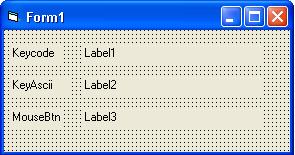
Tambahkan 6 Buah Label ke dalam form, kemudian ubah property Caption masing masing label seperti yang tertampil pada gambar di atas.
2. Copy Paste atau ketik kode berikut ini di Kode Editor :
==================================================================
‘menampilkan keycode
Private Sub Form_KeyDown(KeyCode As Integer, Shift As Integer)
Label1.Caption = KeyCode
End Sub
‘menampilkan keyascii
Private Sub Form_KeyPress(KeyAscii As Integer)
Label2.Caption = KeyAscii
End Sub
‘menampilkan mousekey
Private Sub Form_MouseDown(Button As Integer, Shift As Integer, X As Single, Y As Single)
Label3.Caption = Button
End Sub
==================================================================
3. Jalankan program kemudian coba tekan sembarang tombol pada keyboard, maka akan muncul kode dari tombol tersebut di form. kurang lebih tampilannya sebagai berikut :
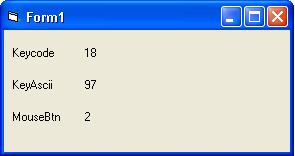
Untuk diketahui:
KEYASCII: hanya terbatas pada karakter dan simbol saja, kode untuk huruf kecil berbeda dengan huruf kapital
KEYCODE: hampir semua tombol di keyboard, satu tombol satu kode
MOUSEKEY : klik kanan, klik kiri
Semoga Bermanfaat.
Ohya, baca juga artikel: Nissan X-trail Mobil SUV Tangguh dan Sporty Terbaik






1 komentar:
wah mantap tuh infonya,,,, terima kasih ea gan,,,,,, salam kenal aja gan,,
Posting Komentar